




在有债务的情况下我们将暂停品牌货架的访问权限,并在余额至少为30000卢布时将其恢复。
品牌货架是同一品牌的一系列商品,带有可点击的自定义标题和简短描述。我们在搜索结果页面、类目页面、搜索结果上方及下方显示品牌货架。
优势
向热门观众展示。正在OZon上寻找商品并准备购买的买家。
向热门受众展示。热门受众指的是在Ozon平台上寻找商品并且购买可能性最大的客户。
吸引眼球的形式。较高的点击率(平均为1.8%)充分证明了这一点。
只显示您的产品。 此模块将不包括其他卖家的推荐。
展示位置
在网站上
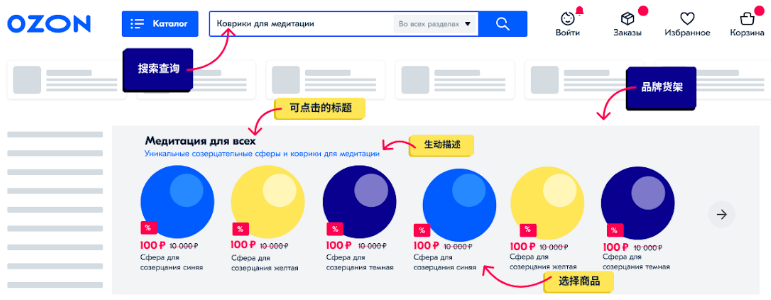
在手机应用中
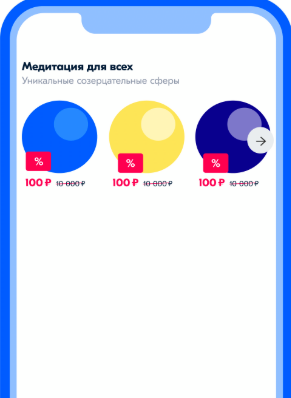
点击品牌推荐栏上的商品时,客户将转到商品卡, 点击品牌推荐栏标题时,客户将转到您指定的页面 (如精选商品页面等)。
广告活动设置
请转至 促销 → 模板 或者搜索中促销, 点击创建广告攻势,选择类型品牌货架。
品牌推荐栏收费标准为每千次印象费用(每展示1000次的费用)。
广告攻势需要通过审核,请牢记要求.
设置广告活动需要完成:
第1步注明广告活动的名称、预算及持续时间
在弹窗中注明以下内容:
广告活动名称。
预算限制:
每日预算 — 您不愿意每天花超过此数量到广告攻势上的金额。最低预算是每天500卢布。如果您在一天内的花费少于这个数字,您将只被收取所花费的金额。 总预算 — 您愿意花在广告攻势上的总金额。当总预算用完时,促销将停止。 行动日期。 该字段为必填项。当前日期将自动设定为广告宣传活动的开始日期。结束日期可以不用填写。如果您已经填写了结束日期,那么您可以在该日期之前对其进行更改。
略晚些可以在广告攻势页面上更改预算。
点击 创建活动。
第2步设置广告栏设计
在活动页面的通知设置部分:
1.注明您的品牌名称。
2.请添加简短描述 —— 它位于品牌名称下方。文字长度——不应超过50个字符。为使广告攻势通过审核, 不要使用的最高级形式的形容词。例如,“最好 “或 “最便宜”。
3.请添加链接到您的Ozon商品页面的链接。
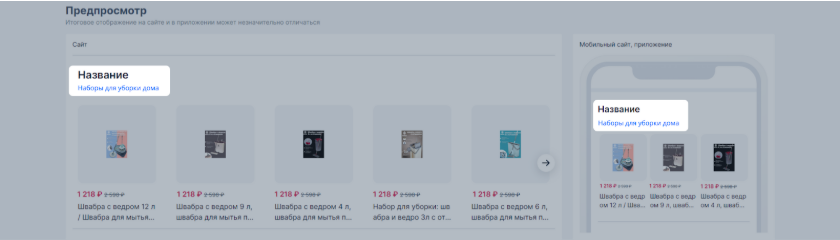
第3步添加商品
1.在广告宣传活动页面的描述和商品板块中点击添加商品。
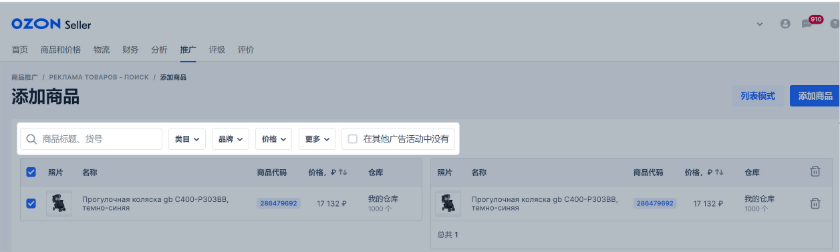
2.选择6-12件您想要添加至广告宣传活动的商品。您可以根据商品名称,Ozon ID,货号或在其他广告活动中没有筛选器来寻找没有参加广告宣传活动的商品。
3.点击添加商品。
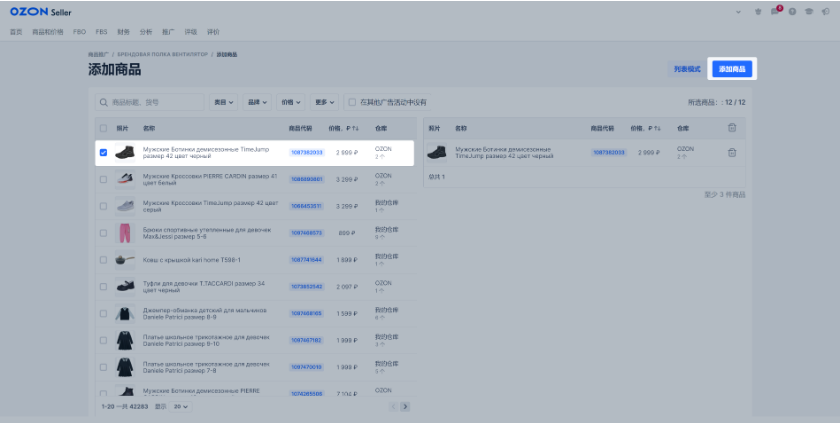
不能在与其他商品一起的活动中添加成人用品。请为这些商品创建单独的活动。
请确保添加到货架的物品在仓库中有足够的库存。 为了让买家在网站和移动应用程序中都能看到货架,库存至少有6件添加的商品。如果库存商品少于6件,我们将只在应用程序中显示货架,如果少于3件,货架将完全不显示。
第4步,添加类目
请在促销 → 搜索结果推广→ 品牌推荐栏板块中点击您的广告宣传活动。在类目设置板块中添加将要进行推广的商品类目。如果您想仅推广特定子类目中的商品,请选择所需的子类目。
第5步添加搜索词条
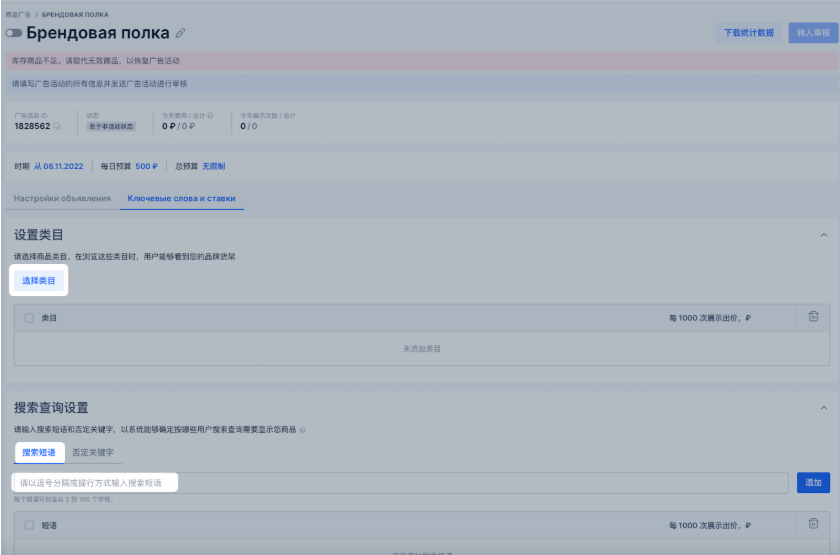
在广告攻势页面,在广告攻势设置→搜索短语区块中,添加您希望促销显示的搜索短语。
推广将显示在指定搜索词组的搜索结果页面上。根据搜索词组的定向促销不取决于所选类目:如果您在宣传活动设置中添加“食品”类目和“胶囊咖啡机”搜索词组,那么品牌货架将在所选类目和指定词组搜索结果页面上显示。
第6步指定费率
费率越高,产品在广告中的展示可能性越大。我们建议您 根据广告活动预算、商品价格及边际利润 设定费率。您可以随时更改费率,新费率将在1至3小时内生效。 以新费率参加竞拍。
第7步激活
检查广告攻势设置。在预览区块中,可以看到促销区块在网站和移动应用中的样子。
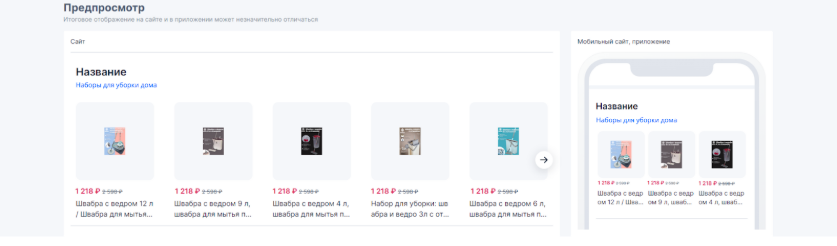
如果一切正确,将开关设置为 开启 。 您的品牌货架现在将参与竞拍,并可以在促销区块中显示。
每次上传页面时,品牌货架会被选择到促销区块。为使您的品牌货架可以进入任一区块,必须已投放广告攻势。
费率值
最低费率为750卢布/每千次印象。
增减值为1卢布。
系统会自动修改不正确的费率。如果费率值:
小于最低值,它将自动升为最低费率。 若增减值不正确,它将自动降为整数 (例如,800.7卢布将降为800卢布)。
搜索词条
您可以指定一些短语,如果买家的查询包含这些短语,促销产品、品牌部分或商店将在搜索结果和分类页面的特别区块中显示。 对于 “品牌货架 “类型的广告攻势,可以只为个别产品设置搜索短语。
搜索词条指的是有助于客户搜索商品的关键词。 它们可以由一个或多个词组成。您可以指定一些短语,如果买家的查询包含这些短语,促销产品、品牌部分或商店将在搜索结果和分类页面的特别区块中显示。 对于 “品牌货架 “类型的广告攻势,可以只为个别产品设置搜索短语。比如说,当您设定"冰箱"搜索词条时, 系统将会显示如下搜索 结果:"冰箱"、"博世冰箱"、 "白色冰箱"、"双室冰箱"等。
搜索词条所含的介词将被系统自动忽略。因此,不必添加仅在介词 用法上有所差异的同义词条。比如说,"咽喉痛喷雾剂"与 "用于咽喉痛的喷雾剂"两个词条 的搜索结果相同。
对于"品牌推荐栏"此类广告活动,您可以设置仅针对 具体商品的搜索词条。
添加搜索词条
1.在促销 → 搜索中促销 → 品牌货架部分选择自己的广告攻势。
2.在搜索需求设置区块中,输入短语,可以是逗号分隔的,也可以是一行,然后点击添加。
词组长度限制为2~100个字符。针对一项商品最多允许 设置100个词条。不必设置同一单词的不同形式 (如"冰箱"这一单词的不同性数格),因为系统在买家搜索时 会自动考虑所搜单词的所有变化形式。设置"品牌推荐栏"类广告活动时 宜指定更为常用的词条,以便于 您所设计的广告能够适用于更多商品。
3.针对每个词组均需注明相应费率。

4.点击右下方的 "保存" 。
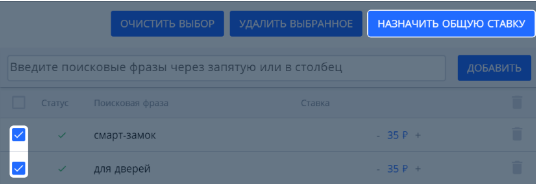
词条检查
“品牌货架”类型的活动中的搜索短语不会自动检查。如果活动中有成人产品,Ozon将手动检查搜索短语。
添加否定关键词
促销可能不会在搜索结果和包含某些词的查询类别页面中展示。要添加它们,在区块 "否定关键词" 模块中点击 "编辑"。
在弹窗中指定否定关键词并点击 "保存" 。 单词长度限制为2~100个字符。您可以对每个商品 或商品组添加100个及以下否定关键词。
告活动审核
一旦广告攻势被接收或被更改,它就会进入审核阶段。
所有材料都符合要求. 促销主题与被促销的页面和搜索短语相一致。
审核中发现错误时,告活动将无法被激活。在此情况下,您需要进行相应的修改。
广告活动状态
已启动 —宣传活动已启动,展示正在进行。 已暂停 —宣传活动已启动,但预算已用尽或结束时间已到。 已计划 —宣传活动已启动,但开始日期还没到。 未启动 —宣传活动已关闭。 已完成 —宣传活动未启动,因为其期限已结束。 已归档 — 宣传活动已归档。
在下列情况下宣传活动的开始日期无法更改:
宣传活动已进入“已启动”状态并且展示已经开始了; 宣传活动的状态为“未启动”——也就是说宣传活动已结束。
您可以复制宣传活动并指定新的进行时段。
关闭促销
在促销 → 模板或搜索结果推广页面的品牌货架标签页中您可以看到您所有该类型的宣传活动。
已激活广告活动名称 旁边的 状态 栏中会显示 已激活 。以停止广告在Ozon网站上及手机应用中进行展示, 您可以采用以下方法。

在状态栏中的活跃广告攻势名称旁边,您会看到标签已激活。为使不再在网站上和 Ozon移动应用程序中显示促销,您可以关闭广告攻势 — 它将变得不活跃。您可以随时再次开启它。 要做到这一点,请点击广告攻势名称旁边的并选择关闭。
如何更改广告攻势设置
在广告攻势页面的状态栏中,您可以改变:
行动期。
每日预算。
总预算。
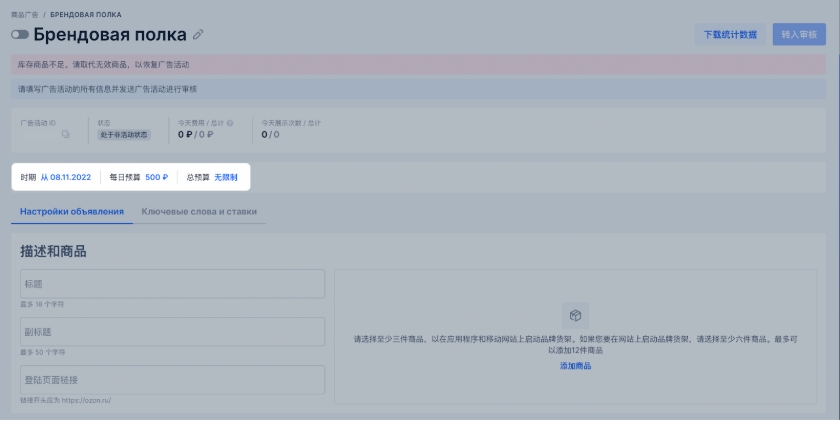
统计数据
在个人主页中可以看到广告攻势的统计数据。 您可以在广告攻势页面的状态栏中看到当天和总的的费用和展示的统计。

广告攻势统计数据可在个人主页获得。您可以下载CSV格式的12个月的详细报告。
1.从广告攻势页面点击下载统计数据。
2.在打开的窗口中,选择您想获得统计数据的时期。
3.选择您想看到的统计数据:按展示量和点击量或按订单。
4.在分组栏,您可以选择您想要的数据分组方式:按日、按周或按月。
5.点击下载CSV来生成报告。
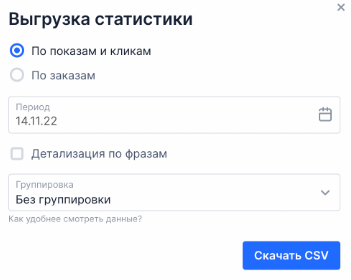
6.点击下载 , 以打开最近的报告。这一部分储存了您要求的当天的就绪的报告。
通过CSV文件可以查看有关展示次数、点击次数、平均费率、费用及点击率的统计数据。
订单统计会统计您在30天内在根据推广过渡、点击商品和点击过渡页上的商品之一后收到了多少笔订单。在报告中将显示:
订单 —商品订单数量。 型号订单 —型号订单数量。 进款(卢布。 型号订单进款(卢布)。
针对于一些字段的注释:
商品价格—商品当前的价格(在您下载文件时的有效价格)。
页面类型—展示位置: 商品卡。 搜索结果和类别 : 搜索结果—展示位置为按搜索词条进行搜索得出的结果。 类别—展示位置为分类页面(非 搜索结果)。
展示条件: 展示位置 | 搜索结果—作为商品展示依据的 搜索词条。 展示位置 | 类别—商品所在的 类别名称。
CTR 点击率(click-through rate)—点击次数与展示次数之间的 比率。
我们建议您查看展示次数、点击率和订单次数。 高点击率表示买家对您的商品感兴趣 并经常点击查看。如果该商品的相关订单或展示次数较少, 则表示着它在广告栏中的出现次数不够频繁。以解决这个问题, 我们建议您提高费率,这样商品能够赢得更多 竞拍,并将更频繁地向用户展示。相反,点击率较低的话, 我们建议您降低费率。




